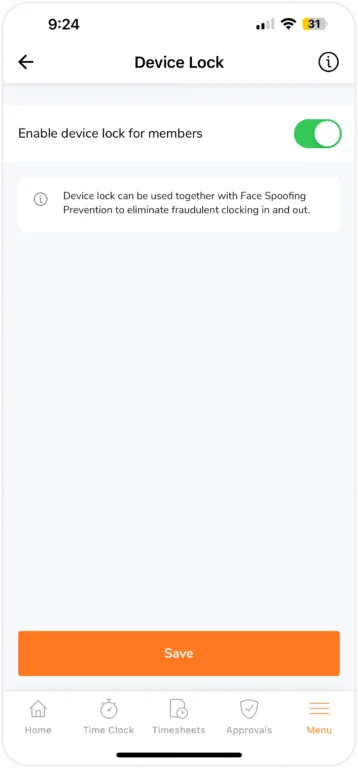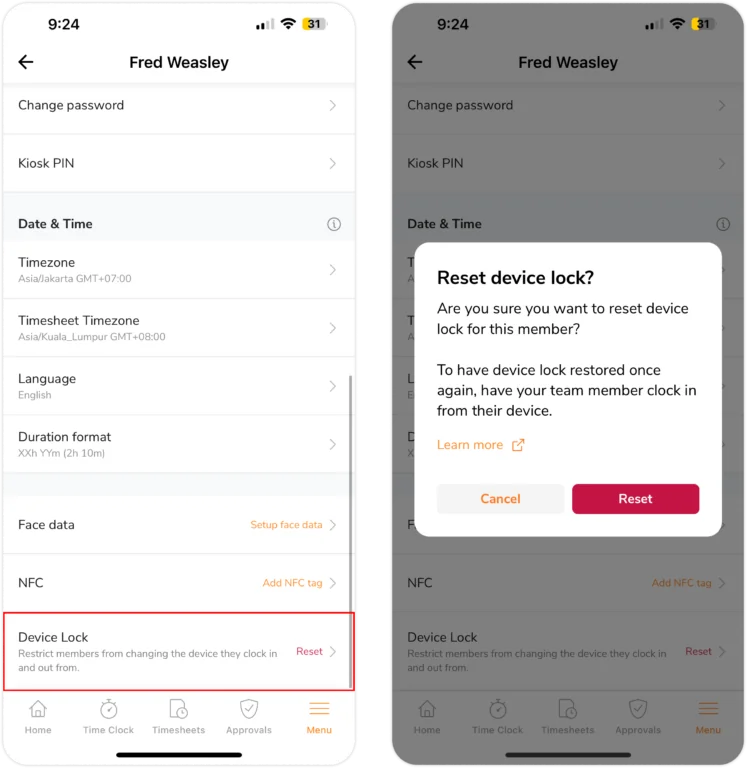Aplikacja mobilna: blokada urządzenia
Ogranicz urządzenia, z których członkowie mogą rejestrować początek i koniec pracy.
Funkcja blokady urządzenia w aplikacji mobilnej Jibble zapewnia, że członkowie zespołu rejestrują czas w odpowiednim miejscu, ograniczając urządzenia mobilne, z których członkowie zespołu mogą dokonywać wpisów czasu. Funkcja ta umożliwia im rejestrowanie czasu pracy wyłącznie na autoryzowanych urządzeniach.
Uwaga: blokada urządzenia dotyczy tylko telefonów komórkowych i tabletów, a nie laptopów lub komputerów stacjonarnych.
Wskazówka💡: włączenie blokady urządzenia wraz z zabezpieczeniem przed fałszowaniem twarzy eliminuje nieuczciwe wpisy czasu pracy, zapewniając znacznie lepsze doświadczenie w zakresie ewidencji czasu pracy i obecności w firmie.
Jak włączyć blokadę urządzenia?
Dostęp do ustawień blokady urządzenia mają tylko właściciele i administratorzy.
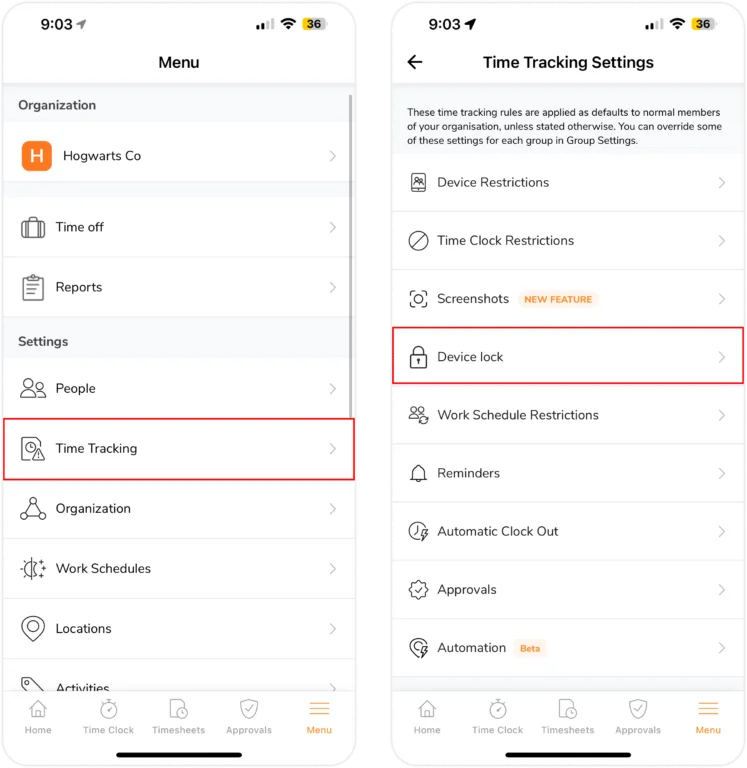
- Przejdź do Menu > Rejestrowanie czasu.

- Stuknij opcję Blokada urządzenia, a następnie przełącznik, aby włączyć tę funkcję dla wszystkich członków.
- Po zakończeniu dotknij Zapisz.
Uwagi:
- Wszyscy członkowie zespołu, w tym właściciele, administratorzy i menedżerowie, będą podlegać temu ustawieniu.
- Urządzenie, którego członek zespołu użyje do zarejestrowania czasu po raz pierwszy po włączeniu tej funkcji, stanie się jego autoryzowanym urządzeniem.
- Tę funkcję można również dostosować w ustawieniach grupy, zastępując domyślne ustawienia na poziomie organizacji.
Jak zresetować blokadę urządzenia dla członków zespołu?
Zresetowanie blokady urządzenia dla członka może być wykonane tylko przez właścicieli i administratorów.
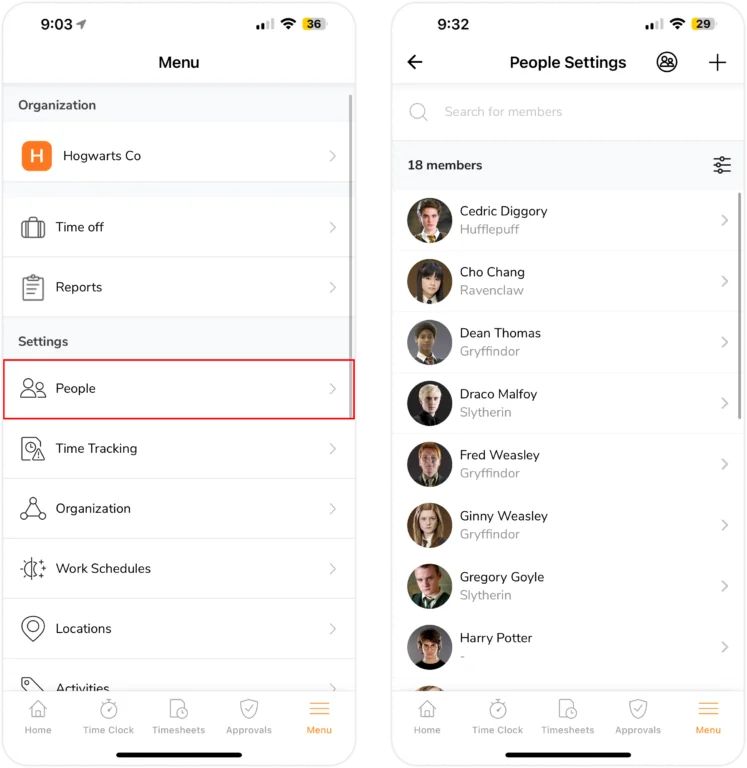
- Przejdź do Menu > Osoby.
- Stuknij profil dowolnego użytkownika.
- Przewiń w dół, aby znaleźć opcję Blokada urządzenia.
 Uwaga: to ustawienie jest widoczne tylko wtedy, gdy blokada urządzenia została aktywowana dla zespołu.
Uwaga: to ustawienie jest widoczne tylko wtedy, gdy blokada urządzenia została aktywowana dla zespołu. - Kliknij Zresetuj.
- Zostanie wyświetlone okienko z prośbą o potwierdzenie zresetowania blokady urządzenia.
- Stuknij ponownie Zresetuj, aby potwierdzić swoje działania.
Uwaga: użytkownik nie będzie już ograniczony do swojego aktualnego urządzenia, jeśli administratorzy lub właściciele zresetują blokadę urządzenia w jego profilu. Członek zostanie ograniczony do następnego urządzenia, którego użyje do zarejestrowania początku pracy, końca pracy lub przerwy.